xhost 报错:unable to open display 问题详解
在Linux系统中,xhost命令用于控制X服务器的访问权限,当尝试使用xhost命令时,可能会遇到“unable to open display”的错误,这种错误通常与X服务器的配置或环境变量设置有关,本文将详细探讨这个问题的原因、解决方案以及相关的FAQs。
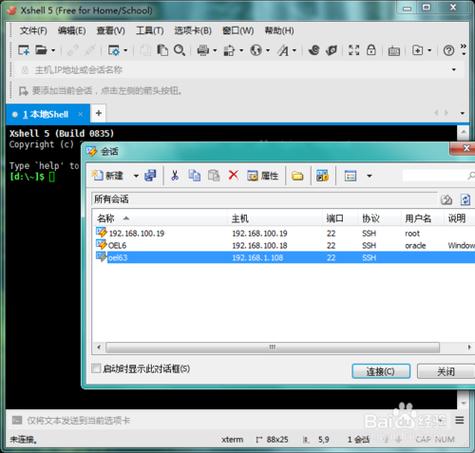
一、xhost 命令
xhost命令用于管理对X服务器的访问控制,它允许管理员指定哪些用户或主机可以连接到X服务器,从而增强系统的安全性。
二、常见错误及原因分析
1、X服务器未启动:如果X服务器没有启动,那么任何尝试连接它的操作都会失败。
2、DISPLAY环境变量未设置或设置错误:DISPLAY环境变量指定了X服务器的位置,如果该变量未正确设置,xhost命令将无法找到X服务器。
3、权限问题:普通用户可能没有足够的权限执行xhost命令或访问X服务器。
4、防火墙设置:防火墙可能阻止了X协议的通信。
5、X服务器配置错误:X服务器的配置文件可能存在错误,导致无法正常服务。
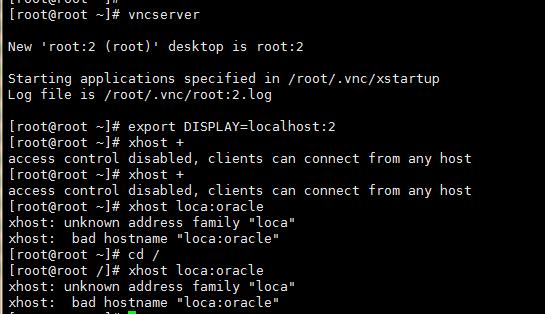
6、远程连接问题:如果是通过SSH远程连接,可能需要启用X11转发。
三、解决方案
1. 检查X服务器状态
确保X服务器已经启动,可以通过运行以下命令来检查:
- ps ef | grep X
如果没有看到X服务器的进程,可以尝试启动它(具体方法取决于你的Linux发行版)。
2. 设置DISPLAY环境变量
如果DISPLAY环境变量未设置或设置错误,可以通过以下方式修正:

- export DISPLAY=:0
或者,如果你知道正确的显示编号,可以这样设置:
- export DISPLAY=:1
3. 切换到root用户并重新运行xhost命令
有时候需要以root用户身份执行xhost命令:
- su root
- xhost +
然后切换回普通用户并设置DISPLAY环境变量:
- su your_username
- export DISPLAY=:0
4. 检查防火墙设置
确保防火墙没有阻止X协议的通信,可以使用以下命令关闭防火墙(注意:这可能会降低系统安全性):
- systemctl stop firewalld
或者添加规则允许X协议通信。
5. 检查X服务器配置文件
查看X服务器的配置文件(通常是/etc/X11/xorg.conf或/etc/X11/xinit/xserver.conf),确保没有配置错误。
6. 启用SSH X11转发
如果你是通过SSH远程连接,并且希望启用X11转发,可以在连接时使用X选项:
- ssh X your_username@remote_host
然后在远程主机上设置DISPLAY环境变量:
- export DISPLAY=localhost:10.0
四、相关FAQs
Q1: xhost命令是什么?
A1:xhost是一个用于控制X服务器访问权限的命令,它可以允许或拒绝特定的用户或主机访问X服务器。
Q2: 如何解决“unable to open display”错误?
A2: 这个错误通常是由于DISPLAY环境变量未设置或设置错误导致的,解决方法是确保DISPLAY环境变量正确指向X服务器的位置,可以使用export DISPLAY=:0来设置,还需要确保X服务器已经启动,并且防火墙没有阻止X协议的通信。
解决xhost报错:“unable to open display”的问题通常涉及检查X服务器的状态、设置或修正DISPLAY环境变量、处理权限问题、调整防火墙设置、检查X服务器配置以及确保SSH X11转发已启用等方面,通过综合这些步骤,可以有效地诊断并解决大多数与xhost命令相关的显示问题。










